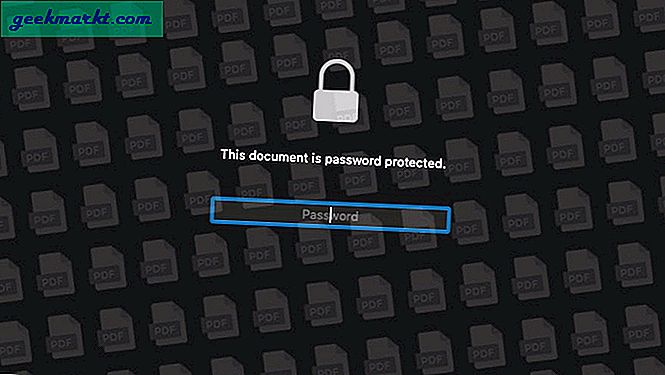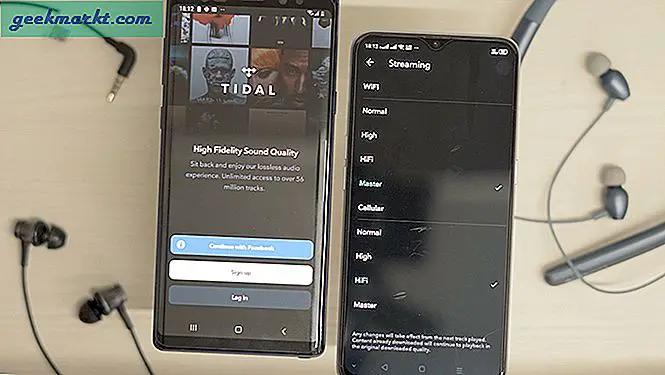การทำแผนที่ไดรฟ์เครือข่ายคือขั้นตอนการเชื่อมต่อ Mac เข้ากับอุปกรณ์เก็บข้อมูลที่เชื่อมต่อกับเครือข่าย ไม่เหมือนกับฮาร์ดแวร์ที่ติดตั้งระบบปฏิบัติการ OS X จะไม่ตรวจพบอุปกรณ์เครือข่ายโดยอัตโนมัติ เราจำเป็นต้องติดตั้งและตั้งค่าก่อนจึงจะสามารถใช้งานได้ ต่อไปนี้เป็นวิธีการทำแผนที่ไดรฟ์เครือข่ายบน Mac
ไม่ว่าคุณจะเป็นผู้ใช้ธุรกิจหรือผู้ใช้ตามบ้านการจัดเก็บข้อมูลบนเครือข่ายเป็นทรัพยากรที่ยอดเยี่ยม สำหรับธุรกิจการจัดเก็บข้อมูลบนเครือข่ายมาในรูปแบบของการจัดเก็บเซิร์ฟเวอร์ SAN (Storage Area Network), NAS (Network Attached Storage) และบริการคลาวด์ ผู้ใช้หน้าแรกสามารถใช้เทคโนโลยีเดียวกันได้ แต่จะใช้หรือใช้งบประมาณน้อยสำหรับ SAN และมีแนวโน้มที่จะใช้ NAS หรือระบบจัดเก็บข้อมูลแบบคลาวด์

ไดรฟ์เครือข่ายคืออะไร?
ถ้าคุณเป็นมือใหม่ของคอมพิวเตอร์เราควรอธิบายพื้นฐานเบื้องต้นก่อน ไดรฟ์เครือข่ายคืออะไร? SAN และ NAS คืออะไรและพวกเขาสามารถทำอะไรให้คุณได้บ้าง?
ไดรฟ์เครือข่ายคือประเภทของที่เก็บข้อมูลที่เชื่อมต่อกับเราเตอร์ เหล่านี้มักประกอบด้วยคอมพิวเตอร์ที่ทำหน้าที่เป็นเซิร์ฟเวอร์เพื่อจัดเก็บข้อมูล NAS หรือ SAN อุปกรณ์ NAS สามารถใช้งานได้ง่ายเหมือนกับฮาร์ดไดรฟ์ภายนอกที่เชื่อมต่อกับเราเตอร์ที่บ้านของคุณหรือซับซ้อนเหมือนกับอุปกรณ์ NAS แบบเฉพาะเจาะจงที่มีฮาร์ดแวร์และไดรฟ์หลายตัว ไม่ว่าจะเป็นวิธีใดอุปกรณ์ดังกล่าวจะเชื่อมต่อกับเราเตอร์ผ่านทางอีเทอร์เน็ตและทำให้ไดรฟ์สามารถใช้ได้กับผู้ใช้ที่ได้รับอนุญาต เป็นวิธีที่ดีในการจัดเก็บข้อมูลส่วนกลางที่ทุกคนสามารถใช้ได้
SAN เป็นระบบ NAS ที่ซับซ้อนมากขึ้นซึ่งสามารถมีหลายไดรฟ์จากภายในเครือข่าย เหล่านี้มักใช้เฉพาะในองค์กรเท่านั้น
NAS มีประโยชน์สำหรับผู้ใช้ตามบ้านดังนั้นจึงสามารถแบ่งปันภาพยนตร์เพลงไฟล์หรือเกมผ่านคอมพิวเตอร์หลายเครื่องภายในบ้านหลังเดียวกันอาคารอพาร์ตเมนต์หอพักหรือสิ่งใดก็ได้ ราคาถูกที่จะซื้อง่ายต่อการติดตั้งพวกเขาเป็นที่นิยมอย่างแน่นอน
นี่คือสิ่งที่คุณจำเป็นต้องรู้เกี่ยวกับไดรฟ์เครือข่าย ตอนนี้ให้เราได้รับเมื่อมีการแนบหนึ่งกับ Mac ของคุณ
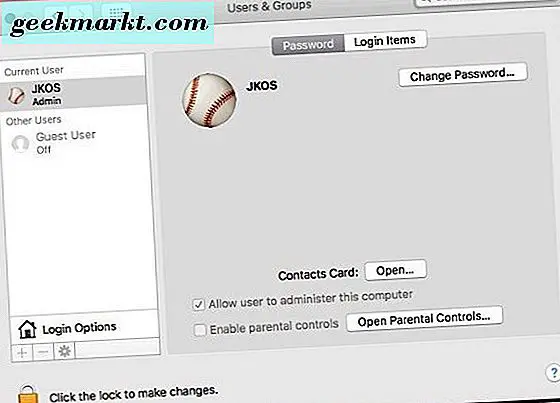
แมปไดรฟ์เครือข่ายบน Mac
เมื่อ OS X พบไดรฟ์เครือข่ายคุณจะสามารถเชื่อมต่อและเข้าถึงทรัพยากรที่คุณได้รับอนุญาตให้เข้าถึงได้ เราสามารถกำหนดค่า OS X ให้ติดตั้งไดรฟ์โดยอัตโนมัติในอนาคตเพื่อประหยัดเวลาในการทำสิ่งนี้ทุกครั้งที่คุณต้องการเข้าถึง การติดตั้งเป็นระยะทางเทคนิคสำหรับการเปิดไดรฟ์สำหรับการใช้งาน
- เปิด Finder และเลือก Go
- เลือกเชื่อมต่อกับเซิร์ฟเวอร์และป้อนที่อยู่ของไดรฟ์เครือข่าย รูปแบบอาจเป็นเช่น 'smb: // NASdrivename / diskorfoldername' หรือ 'smb: //192.168.1.15/ diskorfoldername'
- เลือกไอคอน '+' เพื่อเพิ่มลงในรายการโปรดของคุณ
- ป้อนชื่อผู้ใช้และรหัสผ่านเพื่อเข้าถึงทรัพยากรเมื่อได้รับพร้อมท์ เลือก 'จำรหัสผ่านนี้ไว้ในพวงกุญแจ' เพื่อหลีกเลี่ยงการเข้าสู่ระบบทุกครั้ง
- เลือกไอคอนใหม่เพื่อเข้าถึงเนื้อหาในไดรฟ์เครือข่าย
เมื่อคุณป้อนรายละเอียดล็อกอินของไดรฟ์เครือข่ายคุณจะเห็นไอคอนไดรฟ์ใหม่ปรากฏขึ้นบนเดสก์ท็อป นี่จะเป็นส่วนแบ่ง ตอนนี้คุณสามารถดับเบิ้ลคลิกหรือคลิกขวาเพื่อเข้าถึงเนื้อหาของไดรฟ์ได้เหมือนกับที่คุณต้องการ
หากคุณไม่มีที่อยู่เครือข่ายคุณสามารถทำหนึ่งในสองอย่าง เลือกไอคอนนาฬิกาเล็ก ๆ น้อย ๆ เพื่อเชื่อมต่อกับไดรฟ์เครือข่ายที่ใช้ก่อนหน้านี้หรือเรียกดู เรียกค้นจะทำการค้นหาเครือข่ายของคุณอย่างรวดเร็วเพื่อค้นหาไดรฟ์เครือข่ายหากไดรฟ์ได้รับการตั้งค่าสำหรับการค้นพบเครือข่ายซึ่งจะทำงานโดยอัตโนมัติในอุปกรณ์เครือข่ายส่วนใหญ่ เมื่อไดรฟ์ตั้งอยู่แล้วให้เลือกและคลิกไอคอน '+' ด้านบน
เชื่อมต่อกับไดรฟ์เครือข่ายบน Mac โดยอัตโนมัติ
ก่อนหน้านี้คุณสามารถกำหนดค่า OS X ให้ติดตั้งไดรฟ์เครือข่ายโดยอัตโนมัติทุกครั้งที่คุณเริ่มต้น Mac ทำให้ง่ายต่อการเข้าถึงแหล่งข้อมูลที่ใช้ร่วมกันอย่างน้อยที่สุด นี่เป็นวิธีการ
- ทำตามขั้นตอนข้างต้นเพื่อทำแผนที่ไดรฟ์เครือข่าย
- เปิด System Preferences และเลือก Users & Groups
- เลือกรายการล็อกอินและยกเลิกการเลือกไอคอนล็อกที่ด้านล่างซ้าย
- ลากไอคอนไดรฟ์เครือข่ายไปที่หน้าต่างผู้ใช้และกลุ่มเพื่อเชื่อมโยง
- เลือกซ่อนถัดจากไดรฟ์เพื่อหยุดการเปิดหน้าต่าง
จากนี้ไปทุกครั้งที่คุณลงชื่อเข้าใช้หรือรีบูตเครื่อง Mac ไดรฟ์เครือข่ายจะปรากฏขึ้นและพร้อมสำหรับการใช้งานเช่นเดียวกับไดรฟ์ที่ติดตั้งไว้ ตอนนี้คุณควรจะสามารถเข้าถึงทรัพยากรที่แชร์กันได้จากเครือข่ายที่คุณเชื่อมต่ออยู่ในขณะนั้น
นี่คือวิธีการทำแผนที่ไดรฟ์เครือข่ายบน Mac ง่ายเมื่อคุณรู้ว่ามันไม่ได้เป็นอย่างไร